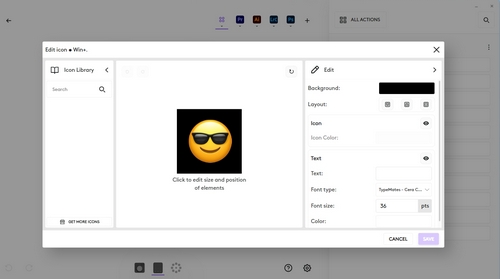บทความนี้ประกอบด้วยเนื้อหาต่อไปนี้:
- การดำเนินการตามค่าเริ่มต้น
- อุปกรณ์ทำงานร่วมกันอย่างไร
- การกำหนดค่า
- สถานะข้อผิดพลาดจาก MX Creative Keypad
- บันทึกและเรียกดูการกำหนดค่า
- รีเซ็ตเป็นค่าจากโรงงาน
การดำเนินการแบบเริ่มต้นที่นอกเหนือจากที่กำหนดไว้ให้แล้วมีอะไรบ้าง
MX Creative Console มาพร้อมกับชุดโปรไฟล์เริ่มต้นตั้งแต่แกะกล่อง เพื่อให้คุณสามารถเริ่มใช้งานได้ทันทีหลังจากเชื่อมต่ออุปกรณ์และติดตั้งแอป Logi Options+
ค่าเริ่มต้นสำหรับโปรไฟล์ทั่วไปประกอบด้วยการดำเนินการมัลติมีเดีย การดำเนินการของระบบปฏิบัติการ ตัวเปิดใช้แอปพลิเคชันและไฟล์ และตัวเปิดใช้งานอีโมจิ เป็นต้น
การดำเนินการเริ่มต้นของโปรไฟล์สำหรับแอป จะรวมการดำเนินการที่เกี่ยวข้องมากที่สุดภายในแอปพลิเคชันแต่ละรายการ
อุปกรณ์ทำงานร่วมกันอย่างไร
MX Creative Keypad และ MX Creative Dialpad สามารถทำงานแยกกันได้โดยการเรียกใช้การดำเนินการ การปรับ และการนำทางที่ตั้งค่าไว้ในการกำหนดค่า
โซลูชันนี้จะมีประสิทธิภาพสูงสุดเมื่ออุปกรณ์ทั้งสองทำงานร่วมกัน Keypad สามารถสั่งการทำงานแบบอะนาล็อกได้ และสามารถปรับเปลี่ยนได้ด้วย Dialpad
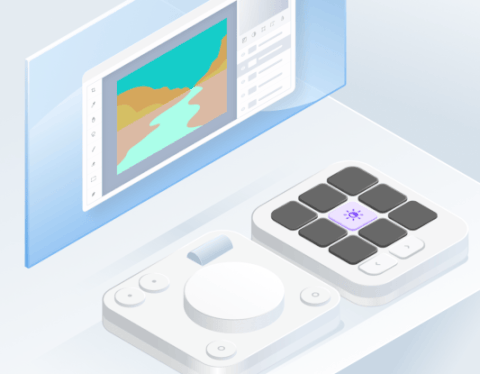
ฉันจะกำหนดค่า MX Creative Console ได้อย่างไร
หากต้องการกำหนดค่าคอนโซลของคุณ ให้เลือกอุปกรณ์ที่คุณต้องการกำหนดค่าในหน้าจอหลักของ Logi Options+ ก่อน
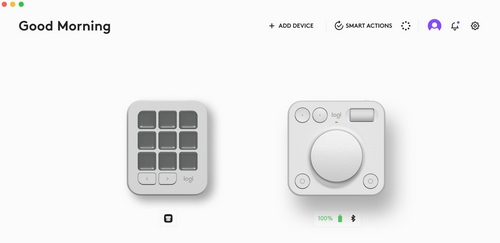
เลือกแท็บ KEYS (แป้น) หรือ BUTTON (ปุ่ม) จากนั้นกดไอคอนCUSTOMIZE (ปรับแต่ง)

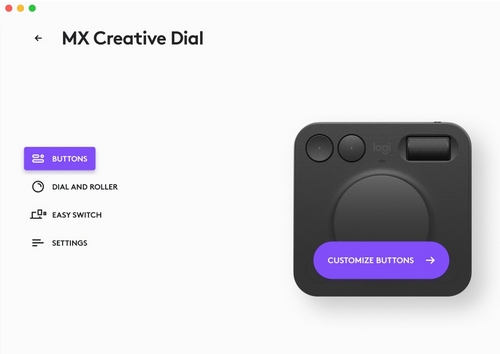
หน้าการกำหนดค่าสำหรับอุปกรณ์ของคุณจะปรากฏขึ้น
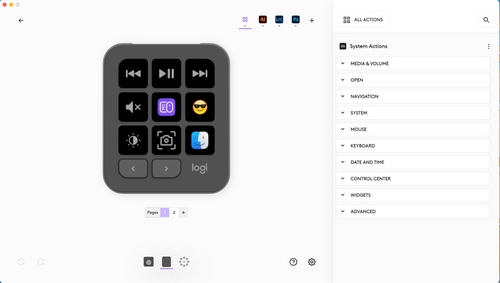
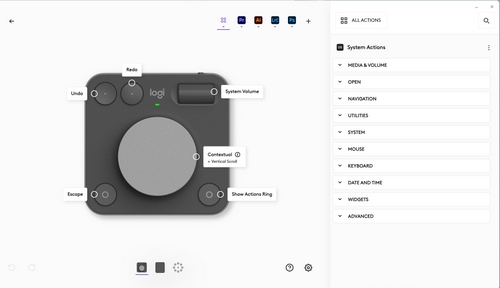
คุณสามารถกำหนดค่าอุปกรณ์ได้จากที่นี่ โดยการลากการดำเนินการจากแผงด้านขวาไปยังแป้น ปุ่ม ปุ่มหมุน หรือลูกกลิ้งของอุปกรณ์โดยตรง คุณสามารถคลิกที่การควบคุมที่กำหนดค่าแต่ละรายการเพื่อตรวจสอบการดำเนินการที่จับคู่ไว้ และกำหนดค่าตามความต้องการของคุณ
การดำเนินการใดบ้างที่ฉันสามารถกำหนดค่าใน MX Creative Console ของฉันได้
การดำเนินการมีสองประเภทหลักดังนี้:
การดำเนินการแบบกด
การดำเนินการเหล่านี้จะทริกเกอร์เหตุการณ์แบบครั้งเดียวทันทีที่คุณกดปุ่มหรือแป้นที่แมปไว้ ตัวอย่างเช่น บันทึกไฟล์ เปิดแอปพลิเคชัน หรือสร้างเลเยอร์ในไฟล์
![]()
การดำเนินการแบบหมุน
การหมุนจะเกี่ยวข้องกับส่วนควบคุมแบบโรตารี่ เช่น ปุ่มหมุน ลูกกลิ้ง หรือล้อเลื่อน การดำเนินการเหล่านี้เป็นแบบไปข้างหน้า ซึ่งหมายความว่าการดำเนินการเหล่านี้จะสร้างการเปลี่ยนแปลงของพารามิเตอร์ที่ควบคุม เช่น การเปลี่ยนระดับเสียง ความสว่างของหน้าจอ หรือการปรับความทึบของเลเยอร์
![]()
คุณสามารถแยกแยะการดำเนินการต่าง ๆ ได้เมื่อวางเมาส์เหนือการดำเนินการและดูที่ไอคอนทางขวาของการดำเนินการ:
- การดำเนินการแบบกด

- การดำเนินการแบบหมุน

ฉันจะกำหนดค่าความไวของปุ่มหมุนและลูกกลิ้งของ MX Creative Diapad ได้อย่างไร
เลือก MX Creative Dialpad ในหน้าจอหลัก ในแผงด้านซ้าย ให้คลิก DIAL (ปุ่มหมุน) และ ROLLER (ลูกกลิ้ง) จากนั้นทางด้านขวา ให้เลือก Dial (ปุ่มหมุน) หรือ Roller (ลูกกลิ้ง) จากนั้นคุณสามารถกำหนดทิศทางและใช้ตัวเลื่อนเพื่อปรับความเร็วของส่วนควบคุมได้
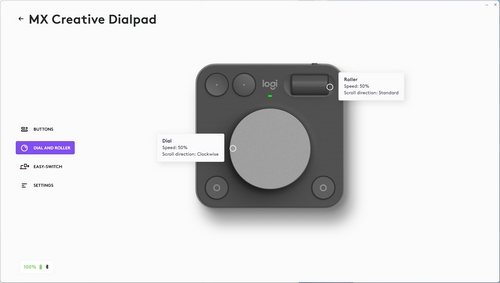
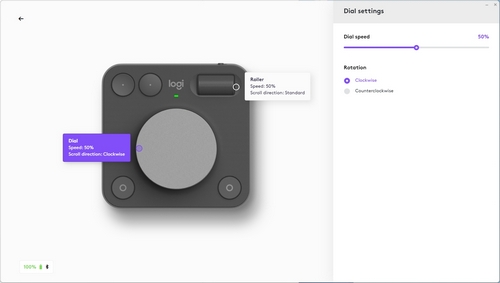
Dial แสดงเป็น “ตามบริบท” หมายความว่าอย่างไร
ตามบริบท หมายความว่าปุ่มหมุนสามารถจับคู่กับฟังก์ชันฐานได้ แต่ยังสามารถใช้เพื่อเปลี่ยนการปรับที่เลือกไว้ก่อนหน้านี้ได้ชั่วคราว ตัวอย่างเช่น ช่วยให้คุณเปลี่ยนขนาดแปรงได้เมื่อคุณเลือกเครื่องมือแปรงใน Keypad แต่จากนั้นก็กลับไปยังฟังก์ชันเริ่มต้นที่จับคู่เป็นค่าเริ่มต้นบนปุ่มหมุนสำหรับโปรไฟล์เฉพาะนั้น
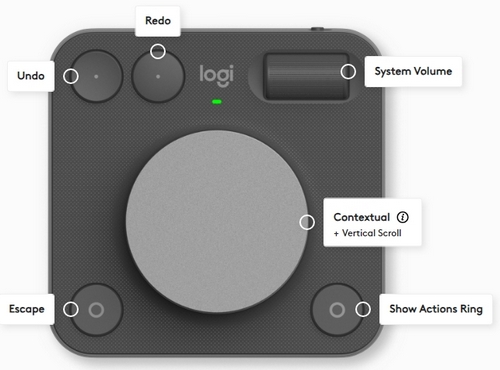
ฉันจะกำหนดค่าความสว่างของปุ่ม LCD ของ MX Creative Keypad ได้อย่างไร
เลือก MX Creative Keypad ในหน้าจอหลัก ในแผงด้านซ้าย ให้คลิก BRIGHTNESS (ความสว่าง) คลิกปุ่ม SCREEN BRIGHTNESS (ความสว่างของหน้าจอ) จากนั้นใช้แถบเลื่อนเพื่อเลือกความสว่างเริ่มต้นของหน้าจอ การตั้งค่าความสว่างนี้จะถูกบันทึกและนำมาใช้ซ้ำทุกครั้งที่อุปกรณ์ของคุณเปิดใช้งาน
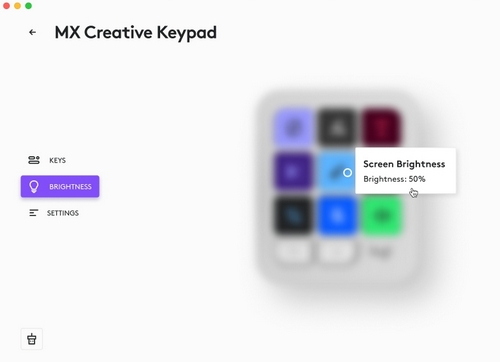
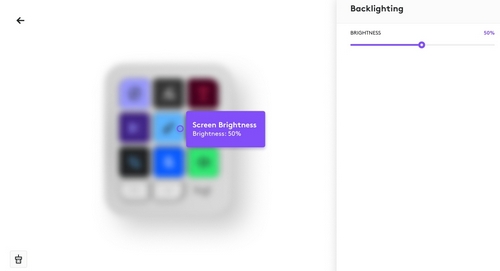
ฉันจะกำหนดค่าไอคอนในปุ่มแสดงผล MX Creative Keypad ได้อย่างไร
ทุกครั้งที่คุณคลิกปุ่มที่มีการดำเนินการที่กำหนดไว้ หน้าต่างพารามิเตอร์การดำเนินการจะเปิดขึ้นให้กับปุ่มที่เลือก เมื่อคุณคลิกที่ไอคอน ตัวแก้ไขไอคอนจะเปิดขึ้น
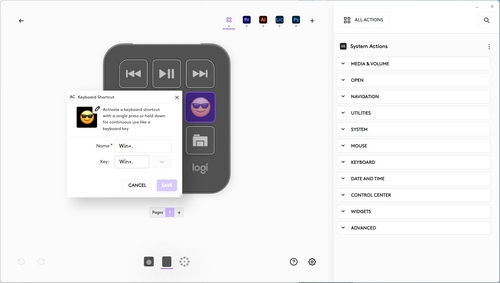
เมื่อใช้ตัวแก้ไขไอคอน คุณสามารถปรับแต่งรูปลักษณ์และความรู้สึกของปุ่มได้ จากแผงด้านซ้าย คุณสามารถเรียกดูไลบรารีไอคอน และเลือกไอคอนที่คุณต้องการได้ ในแผงส่วนกลาง คุณสามารถแก้ไขไอคอนได้โดยคลิกที่ไอคอน เมนูย่อยทางขวามือจะปรากฏขึ้นเพื่ออัปโหลดภาพที่คุณเลือก จากนั้นหมุนไอคอนหรือทำให้มองเห็น/มองไม่เห็น
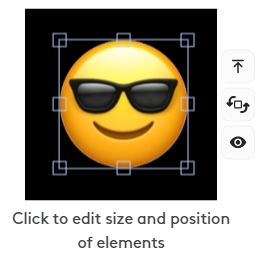
ในแผงด้านขวา คุณจะสามารถเปลี่ยนสีพื้นหลังของปุ่ม ตัวเลือกเค้าโครงของไอคอนและข้อความ และปรับแต่งประเภทแบบอักษร ขนาด และสีของข้อความที่คุณต้องการเพิ่มได้
ฉันจะกำหนดค่าหน้าต่าง ๆ ใน MX Creative Keypad ในกรณีที่ไม่มีโฟลเดอร์ได้อย่างไร
จากหน้าการกำหนดค่าของอุปกรณ์ คุณสามารถเพิ่มหน้าใหม่ได้โดยคลิกที่เครื่องหมาย + (บวก) บนตัวเลือกหน้าที่อยู่ใต้หัวข้ออุปกรณ์ได้ นอกจากนี้ คุณยังสามารถจัดเรียงหน้าใหม่ได้โดยการคลิกและลากหมายเลขหน้าในตัวเลือกหน้า คลิกขวาและเลือก Delete (ลบ) หากคุณต้องการลบออก
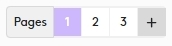
หากคุณต้องการข้ามจากหน้าหนึ่งไปอีกหน้าหนึ่ง คุณสามารถใช้ปุ่มเลื่อนหน้าหรือการดำเนินการไปยังหน้าได้ (ใช้งานได้ภายในการดำเนินการของปลั๊กอิน MX Creative Keypad) การดำเนินการ "ไปยังหน้า" จะช่วยให้คุณข้ามไปยังหน้าที่ต้องการได้เพียงแค่กดปุ่ม
สถานะข้อผิดพลาดจาก MX Creative Keypad ที่ฉันควรรับรู้คืออะไร
คุณอาจพบข้อผิดพลาดสามประเภทที่แตกต่างกันใน MX Creative Keypad:
- ถ้ามีข้อผิดพลาดในปลั๊กอิน
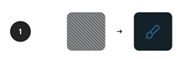
- หากการดำเนินการนี้ปิดใช้งานหรือใช้งานไม่ได้ในขณะนี้
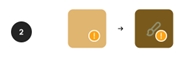
- หากการดำเนินการเป็นของปลั๊กอินที่ไม่มีอยู่
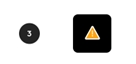
สำหรับการแก้ไขปัญหาเหล่านี้ ให้เปิดแอป Logi Options+ จากนั้นระบุคีย์หรือปลั๊กอินที่มีปัญหา และวางเมาส์เหนือปุ่มเพื่อเรียนรู้เพิ่มเติมเกี่ยวกับขั้นตอนที่ต้องปฏิบัติตามเพื่อแก้ไขปัญหา
ฉันสามารถบันทึกการกำหนดค่าไว้ในคอมพิวเตอร์เครื่องหนึ่งและเรียกดูบนคอมพิวเตอร์อีกเครื่องหนึ่งได้หรือไม่
สำหรับอุปกรณ์มาตรฐานทั้งหมดที่รองรับ Logi Options+ คุณสามารถใช้ฟังก์ชันการสำรองและกู้คืนอัตโนมัติได้ (ต้องเข้าสู่ระบบด้วยบัญชี Logi ID) หมายเหตุ: ปัจจุบัน ตัวเลือกนี้ยัง "ไม่" พร้อมใช้งานสำหรับอุปกรณ์ MX Creative Console (MX Creative Keypad, Dialpad และ Actions Ring)
สำหรับ MX Console ในระหว่างนี้ คุณสามารถส่งออกโปรไฟล์ของคุณได้หนึ่งรายการเพื่อบันทึกไว้สำหรับตัวคุณเองหรือแชร์ให้กับเพื่อนๆ ได้
ฉันจะรีเซ็ต MX Creative Console เป็นค่าเริ่มต้นจากโรงงานได้อย่างไร
สำหรับการรีเซ็ต MX Creative Console ให้ไปที่หน้าการตั้งค่าอุปกรณ์ เลือกส่วน SETTINGS (การตั้งค่า) จากนั้นคลิก RESTORE DEFAULTS (คืนค่าเป็นค่าเริ่มต้น)
โปรดทราบว่าการดำเนินการนี้จะลบโปรไฟล์และปลั๊กอินทั้งหมดที่คุณติดตั้งสำหรับ MX Creative Console ทั้งหมด หากคุณต้องการเก็บบางส่วนไว้ อย่าลืมส่งออกด้วยตัวเองก่อนที่จะคลิกปุ่มคืนค่า
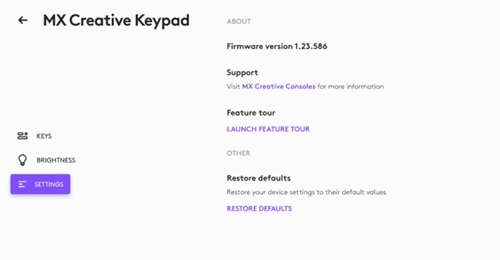
หมายเหตุสำคัญ: Logitech ไม่รองรับหรือบำรุงรักษาเครื่องมืออัปเดตเฟิร์มแวร์อีกต่อไปแล้ว เราขอแนะนำให้ใช้ Logi Options+ สำหรับอุปกรณ์ Logitech ที่รองรับ เราพร้อมให้ความช่วยเหลือคุณในระหว่างการเปลี่ยนแปลงนี้
หมายเหตุสำคัญ: Logitech ไม่รองรับหรือบำรุงรักษา Logitech Preference Manager อีกต่อไปแล้ว เราขอแนะนำให้ใช้ Logi Options+ สำหรับอุปกรณ์ Logitech ที่รองรับ เราพร้อมให้ความช่วยเหลือคุณในระหว่างการเปลี่ยนแปลงนี้
หมายเหตุสำคัญ: Logitech ไม่รองรับหรือบำรุงรักษา Logitech Control Center อีกต่อไปแล้ว เราขอแนะนำให้ใช้ Logi Options+ สำหรับอุปกรณ์ Logitech ที่รองรับ เราพร้อมให้ความช่วยเหลือคุณในระหว่างการเปลี่ยนแปลงนี้
หมายเหตุสำคัญ: Logitech ไม่รองรับหรือบำรุงรักษา Logitech Connection Utility อีกต่อไปแล้ว เราขอแนะนำให้ใช้ Logi Options+ สำหรับอุปกรณ์ Logitech ที่รองรับ เราพร้อมให้ความช่วยเหลือคุณในระหว่างการเปลี่ยนแปลงนี้
หมายเหตุสำคัญ: Logitech ไม่รองรับหรือบำรุงรักษา Unifying Software อีกต่อไปแล้ว เราขอแนะนำให้ใช้ Logi Options+ สำหรับอุปกรณ์ Logitech ที่รองรับ เราพร้อมให้ความช่วยเหลือคุณในระหว่างการเปลี่ยนแปลงนี้
หมายเหตุสำคัญ: ซอฟต์แวร์ SetPoint ไม่รองรับหรือดูแลรักษาโดย Logitech อีกต่อไป เราขอแนะนำให้ใช้ Logi Options+ สำหรับอุปกรณ์ Logitech ที่รองรับ เราพร้อมให้ความช่วยเหลือคุณในระหว่างการเปลี่ยนแปลงนี้
คำถามที่พบบ่อย
ไม่มีสินค้าสำหรับส่วนนี้